Szöveg rendezése a Wordben
Amikor a legtöbb ember egy alkalmazás szövegének rendezésére gondol, az Excel - táblázat celláinak rendezésére gondol. A Wordben(Word) azonban rendezheti a szöveget, ha van valami, ami megmondja a Word számára, hogy hol kezdődnek és végződnek a szöveg különböző részei.
Ebben a cikkben bemutatok néhány módot a szövegek, listák és táblázatok rendezésére a Wordben(Word) . Vegye figyelembe, hogy ha már rendelkezik adatokkal az Excelben(Excel) , egyszerűen beilleszthet Excel-táblázatot a Word-dokumentumba(insert an Excel spreadsheet into your Word document) .
Listák rendezése Wordben
A Wordben(Word) háromféle listát rendezhet . Az első típus egyszerűen szavak vagy kifejezések listája, amelyek mindegyike külön sort foglal el. A második típus a rendezetlen vagy felsorolásjeles listák. A harmadik a rendezett vagy számozott listák.
Ezekben az esetekben a sortörés (más néven kocsi visszatérés) jelzi a Wordnek(Word) , hogy hol végződik az egyik szó vagy kifejezés, és hol kezdődik a következő. A Word így képes rendezni a szöveget a dokumentumban.

Az ilyen típusú listák rendezéséhez először válassza ki a listát az egérrel. Egyszerűen(Simply) kezdje a lista elejétől, tartsa lenyomva a bal egérgombot, és húzza az egeret, amíg a teljes listát ki nem jelöli.
Ezután kattintson a Kezdőlap(Home) fülre a szalagon , és keresse meg a (Ribbon)Bekezdés(Paragraph) című részt . Keressen egy gombot, amelyen A és Z betűk és egy lefelé mutató nyíl látható. Ez a Rendezés(Sort) parancs. Kattintson a Rendezés(Sort) gombra, és a Word megnyitja a Szöveg rendezése(Sort Text) ablakot.

A Szöveg rendezése(Sort Text) ablakban észreveheti, hogy számos lehetőség van. Először(First) is jeleznie kell, hogy bekezdés szerint szeretné rendezni a kiválasztott szöveget. Annak ellenére, hogy soronként csak egy szavunk van, a Word továbbra is minden sort a saját bekezdésének tekint, mivel az enter billentyűt lenyomva a következő sorba léptünk. A bekezdés szerinti rendezés az alapértelmezett beállítás.

Ezután meg kell mondanunk a Word -nek , hogy mit rendezünk. Keresse meg a Típus(Type) legördülő menüt, és válassza a Szöveg lehetőséget(Text) . Ez az alapértelmezett beállítás is.
Végül meg kell mondanunk a Word -nek, hogy növekvő (A-tól Z-ig) vagy csökkenő (Z-től A-ig) sorrendbe szeretnénk-e rendezni a szöveget. A növekvő(Ascending) sorrend az alapértelmezett beállítás. Ha elkészült, kattintson az OK gombra, és a Word a kiválasztott lehetőségek szerint rendezi a szöveget.

Figyeljük(Notice) meg, hogy most a szöveg A-tól Z-ig növekvő sorrendben van rendezve. Ezen túlmenően, ha a Beállítások(Options) gombra kattint, konfigurálhat speciális beállításokat, például a mezőelválasztót, és azt, hogy legyen-e kis- és nagybetű érzékeny.

Szöveg rendezése táblázatokban
Ez a fajta rendezés kissé ismerősebbnek tűnhet Önnek, ha gyakran rendezi az adatokat Excelben(Excel) . Hasonlóan az Excel munkalapokhoz, a táblázatok sorokat, oszlopokat tartalmaznak, és az első sorban címsorokat is tartalmazhatnak. Szerencsére a Word ugyanolyan rugalmasságot biztosít a szöveg rendezésében, mint az Excelben(Excel) .
Tegyük fel(Suppose) , hogy van egy táblázata a Wordben(Word) , amely az alábbihoz hasonló.

Figyeljük(Notice) meg, hogy az első sorban oszlopfejlécek vannak, és az első oszlop tartalmazza a rendezni kívánt szöveget. Tegyük fel, hogy ezúttal csökkenő sorrendbe szeretnénk rendezni az adatokat. Jelölje ki a teljes táblázatot, és kattintson még egyszer a Rendezés(Sort) gombra a Szalag (Ribbon)Bekezdés(Paragraph) részében .
Figyelje meg a (Notice)Rendezés(Sort) ablak bal alsó sarkában, hogy a Word már észlelte a címsorokat az első sorban. Figyelje(Notice) meg azt is, hogy az első Rendezési(Sort By) szempont legördülő menüben már szerepel a Név(Name) oszlopfejléc a beállításmezőben.
A többi beállítás változatlan marad, kivéve, hogy a rendezési irányt Csökkenőre(Descending) kell módosítani . Ha elkészült, kattintson az OK gombra, és a Word az általunk kiválasztott beállítások szerint rendezi a táblázatot.
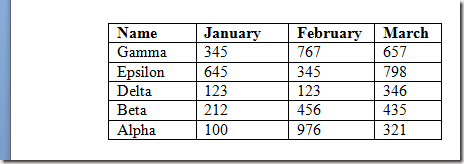
A szöveg rendezése a Wordben(Word) egyszerű mindaddig, amíg meg tudja mondani a Word -nek , hogy mi választja el az egyik adatelemet a másiktól. Ha egy kicsit játszol a rendezési beállításokkal, rájössz, hogy több oszlopot, sőt tabulátorral és vesszővel tagolt szöveget is rendezhetsz egy Word - dokumentumban.
Bár nem olyan hasznos, mint az adatok rendezése az Excelben(Excel) , időt takaríthat meg a Wordben , ha az alkalmazás a bekezdést és a táblázat szövegét az (Word)Excel - munkalapokhoz hasonló felületen rendezi . Élvezd!
Related posts
Állítsa vissza a Caps Lock szöveget Normál értékre az MS Wordben
Szöveg elrejtése és Rejtett szöveg megjelenítése a Wordben
Word-dokumentum automatikus biztonsági mentése a OneDrive-ra
Hogyan készítsünk üdvözlőkártyát MS Word segítségével
Megjegyzések hozzáadása vagy eltávolítása a Wordben
Hogyan lehet biztonságosan jelszóval védeni egy Excel fájlt
Tartalomjegyzék gyors hozzáadása egy Word-dokumentumhoz
Hogyan készítsünk hisztogramot Excelben
Javítás, ha a Word csak olvasható módban nyílik meg
Makró rögzítése Excelben
Word-dokumentum megosztása vagy együttműködése másokkal
Terjesztési lista létrehozása az Outlookban
Végső útmutató a sérült vagy korrupt Word-fájlok javításához
15 PowerPoint-tipp és trükk a prezentációk tökéletesítéséhez
Adjon hozzá egy lineáris regressziós trendvonalat egy Excel szóródiagramhoz
Aláírás beszúrása Microsoft Word dokumentumba
Szúrjon be egy Excel-munkalapot egy Word-dokumentumba
Hogyan szerezhető be a Microsoft Word ingyen
Az MLA formátum beállítása és használata a Microsoft Wordben
A háttér megváltoztatása a Microsoft Teamsben
